Programmi per creare calendari
È sempre la stessa storia, c'è poco da fare: tutte le volte che ti rechi in edicola o in cartolibreria per acquistare un nuovo calendario, non riesci mai a trovare nulla che ti soddisfi. Quello è troppo piccolo, quell'altro ha delle brutte foto, quell'altro ancora non ha degli spazi per lasciare delle note, e così via. Data la situazione, permettimi di darti un consiglio: crea tu stesso, con il PC, il calendario dei tuoi sogni.
Come dici? Ci avevi già pensato ma non sai quali risorse impiegare per riuscirci? Beh, non vedo il problema! Se vuoi, infatti, posso suggerirti io quali sono i migliori programmi per creare calendari e come fare per utilizzarli. Se la cosa ti interessa, concedimi cinque minuti o poco più del tuo prezioso tempo libero, e provvederò a illustrarti tutte quelle che, a parer mio, rappresentano le più interessanti soluzioni della categoria.
Come potrai verificare tu stesso a breve, ci sono sia software gratuiti sia a pagamento, compatibili con i sistemi operativi Windows o Mac, ma anche servizi online che permettono di progettare e mandare direttamente in stampa il calendario. Insomma, sono certo che qualunque sia il calendario che hai in mente di creare, alla fine riuscirai a trovare qualcosa in grado di soddisfarti. Allora, sei pronto? Perfetto, in tal caso a me non resta che augurarti buona lettura e buon proseguimento!
Indice
Programmi per creare calendari gratis
Per cominciare, desidero illustrarti le principali caratteristiche di alcuni interessanti programmi per creare calendari gratis, i quali dunque permettono di personalizzare il progetto e richiederne la pubblicazione in diversi formati. La stampa e la spedizione, però, al netto di eventuali promozioni, sono di norma a pagamento.
Canva (Windows/macOS)
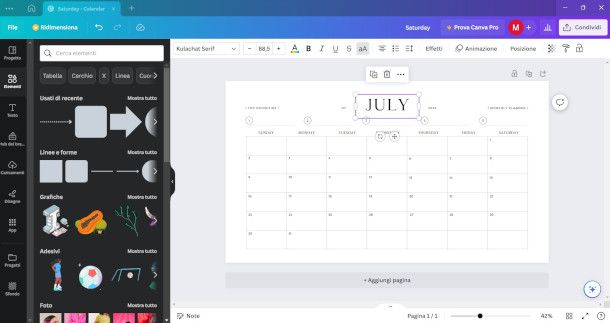
La prima soluzione che desidero proporti per realizzare gratuitamente il tuo calendario è Canva, una piattaforma di progettazione grafica adatta anche a coloro che non hanno particolari competenze tecniche in tale ambito. È fruibile sia online, tramite il sito ufficiale del servizio, sia come software per computer Windows e macOS. Oltre a ciò, ne è disponibile anche una versione per dispositivi mobili Android (la trovi anche su store alternativi se il tuo device non ha i servizi Google) e iOS/iPadOS.
Per quanto riguarda la versione desktop, puoi eseguirne il download recandoti direttamente su questa pagina del sito Web di Canva e cliccando poi sul pulsante Scarica ivi presente. Se si tratta di un PC Windows, provvedi all'installazione a partire dal file .exe appena ottenuto seguendo la semplice procedura guidata, la quale prevede come prima cosa di eseguire la registrazione al servizio tramite il sito. Premi quindi il pulsante Continua nel browser, dopodiché scegli se associare il tuo account Google, Facebook, Apple o Microsoft, oppure completare l'iscrizione tramite indirizzo email.
Se disponi di un computer Mac, invece, dopo aver aperto il pacchetto .dmg devi semplicemente trascinare l'icona del software nella cartella Applicazioni e, successivamente, fare clic destro su di essa, selezionando infine per due volte l'opzione Apri al fine di bypassare le restrizioni di Apple sugli sviluppatori non certificati. Anche in questo caso, ovviamente, è necessario effettuare prima la registrazione sul sito per poter usufruire dell'applicazione.
Una volta terminata la registrazione e l'installazione, non appena visualizzi la schermata iniziale di Canva digita nel campo di ricerca al centro della stessa la parola calendario al fine di individuare dei modelli ad hoc. Seleziona quindi quello che reputi più idoneo alle tue esigenze, considerando che alcuni sono del tutto gratuiti, mentre altri (quelli che riportano il simbolo di una corona) possono essere utilizzati solo in presenza di un abbonamento Canva PRO (con costi a partire da 11,99 euro/mese per persona e 30 giorni di prova gratuita).
Verrai così rimandato all'interfaccia del programma, nella cui schermata principale sarà presente il modello prescelto. Ti consiglio, a questo punto, di individuare con il cursore del mouse i vari elementi di cui è composto, i quali vengono evidenziati con un'apposita cornice.
Successivamente, potrai modificarne le rispettive caratteristiche cliccandoci sopra e utilizzando la barra degli strumenti che compare nella parte alta, ad esempio per editare il testo. Se desideri aggiungere nuovi elementi, puoi avvalerti dei menu posti nel pannello di sinistra per caricare varie tipologie di grafiche messe a disposizione dal servizio, o eseguire l'upload di foto personali presenti nella memoria del PC.
Una volta completato il tuo progetto di calendario, fai clic sul menu File > Scarica situato in alto a destra, quindi definisci il formato del file e premi il pulsante Scarica ivi presente. Se desideri approfondire il funzionamento della piattaforma, ti invito a leggere la mia guida dedicata a come usare Canva.
Foto (macOS)
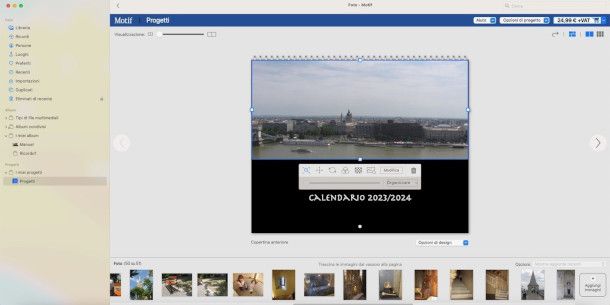
Se hai a disposizione un computer Mac e cerchi un programma per creare calendari con foto, sarai lieto di sapere che non è necessario fare molta strada: puoi infatti adoperare l'app Foto, già presente “di serie” nel sistema operativo, la quale permette di integrare diverse tipologie di plugin ad hoc. Questi ultimi mettono a disposizione dell'utente dei modelli predefiniti grazie ai quali è possibile realizzare e personalizzare facilmente il progetto grafico in questione, per poi mandarlo in stampa attraverso un comodo servizio affiliato.
Per iniziare, dunque, avvia l'app Foto (l'icona di una girandola colorata) che puoi trovare nella barra Dock o nella cartella Applicazioni, quindi recati con il mouse sulla voce I miei progetti posta nel pannello di sinistra e premi il simbolo [+] che compare alla sua destra al passaggio del cursore. Seleziona poi dal menu contestuale l'opzione Calendario e clicca sulla voce App Store.
Una volta fatto ciò, al passaggio successivo individua una delle estensioni compatibili con l'app Foto all'interno della sezione Crea un calendario (ad esempio Motif), dopodiché fai clic sui bottoni Ottieni prima e Installa poi posti a fianco. Ove richiesto, esegui anche l'accesso con il tuo ID Apple.
Al termine dell'installazione, premi il pulsante Apri e seleziona l'opzione Calendario, poi pigia il bottone Crea sottostante. Fornisci quindi le necessarie autorizzazioni per l'accesso alle tue foto e, per cominciare, definisci l'anno, il mese, la lunghezza, la lingua e le altre informazioni richieste nel modulo di creazione. Clicca a seguire il pulsante Continua situato in alto a destra e scegli il tema che preferisci fra quelli proposti.
Non appena visualizzi l'interfaccia di editing, assegna sùbito un titolo al calendario cliccando sul relativo campo e utilizzando le opzioni di formattazione che ti vengono mostrate, quindi premi la funzione Aggiungi immagini situata in basso a destra per selezionare quelle da adoperare per il progetto e, successivamente, inserisci innanzitutto quella per la copertina anteriore trascinandola dal “vassoio” inferiore allo spazio preposto.
Dopo aver eseguito le opportune regolazioni con gli strumenti di editing mostrati al di sotto della foto, premi il simbolo della freccia posto sulla destra per passare alla pagina successiva. Prosegui quindi con la personalizzazione del calendario seguendo la stessa procedura appena esposta, e così via fino all'ultimo mese. Al termine, premi sul prezzo riportato nel riquadro collocato in alto a destra per procedere al pagamento e ricevere il calendario stampato per posta.
Altri programmi per creare calendari
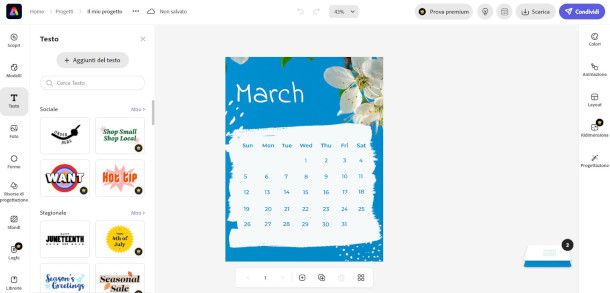
Le soluzioni fornite nei precedenti capitoli non ti hanno soddisfatto del tutto e, dunque, vorresti prendere in esame altri programmi per creare calendari? Nessun problema, ho selezionato per te alcune risorse che ritengo altrettanto valide, che comprendono anche delle Web app molto semplici e intuitive grazie alle quali è possibile realizzare il progetto direttamente online.
- Adobe Express (Online) — la piattaforma di progettazione grafica online realizzata dalla nota software house, accessibile gratuitamente previa creazione di un account, permette di realizzare calendari personalizzati utilizzando dei template originali e modificabili in varie modalità.
- Excel (Windows/macOS/Online/Mobile) — il celebre software per i fogli di calcolo di Microsoft, accessibile previa sottoscrizione di un abbonamento Microsoft 365 (i cui costi partono da 7 euro/mese), o gratuitamente nella sua versione online, permette di creare semplici calendari con pochissimi clic. Vuoi sapere in che modo? Allora dai sùbito un'occhiata alla mia guida interamente dedicata a come fare un calendario con Excel.
- Word (Windows/macOS/Online/Mobile) — rimanendo sempre in ambito Microsoft, puoi avvalerti di uno dei tanti modelli messi a disposizione dal celebre software di videoscrittura in questione per realizzare facilmente il tuo prossimo calendario. Se non l'hai mai utilizzato prima d'ora, puoi prendere spunto dalla mia guida dedicata a come si usa Word.
- GIMP (Windows/macOS/Linux) — se sei alla ricerca di un programma per creare calendari con foto gratis, allora ti suggerisco di provare questo popolare ed eccellente software di manipolazione delle immagini, facendo riferimento all'occorrenza alle istruzioni su come usare GIMP che puoi trovare nella guida dedicata appena linkata.
- Photoshop (Windows/macOS) — impossibile non citare questo eccellente software di elaborazione professionale delle immagini anche per questa particolare occorrenza. Non è gratuito (sono previsti piani a partire da 12,19 euro/mese), ma puoi avvalerti di una settimana di trial per testare tutte le sue funzionalità durante la quale, magari, seguire le istruzioni specifiche contenute in questa guida dedicata per creare il calendario fotografico che hai in mente.
- PhotoSì (Online) — se desideri creare un fotocalendario online, puoi avvalerti della comoda interfaccia offerta da questo popolare servizio di stampa fotografica e richiederne direttamente il prodotto finito, che potrai ricevere a casa o in uno dei punti di ritiro affiliati.
- Google Calendar (Online) — se hai semplicemente bisogno di creare uno o più calendari digitali da dedicare a diverse tipologie di attività, ricorrenze o impegni, in tal caso ti suggerisco di rivolgerti a questo strumento, accessibile con il proprio account Google gratuitamente. Maggior info qui.
Programmi per creare calendari campionato
Nello specifico, hai necessità di utilizzare un software che sia in grado di definire la programmazione delle partite nell'ambito di un torneo o di un evento sportivo in base a determinati criteri. Ebbene, se le cose stanno così, dai un'occhiata ai programmi per creare calendari campionato che ti propongo di seguito.
Challonge (Online)
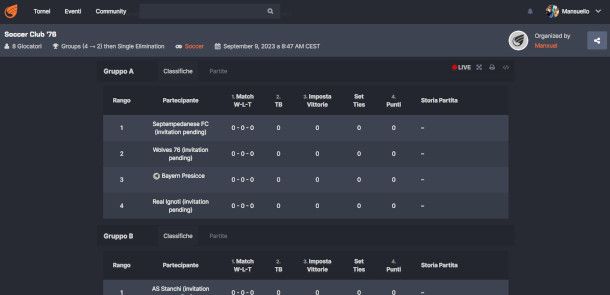
Il primo programma per creare il calendario di un campionato che desidero suggerirti è Challonge, una risorsa online gratuita che puoi utilizzare direttamente dal tuo browser preferito collegandoti al sito ufficiale di cui ti ho fornito il link poc'anzi.
Per cominciare, dunque, clicca sul pulsante Registrati posto in alto a destra, quindi scegli se associare il tuo account Discord o Facebook, o se eseguire l'iscrizione tramite indirizzo email (in quest'ultimo caso, dovrai confermare l'operazione mediante il link che ti è stato inviato in un apposito messaggio di posta elettronica.
Una volta fatto ciò, premi il bottone Crea un torneo situato in alto a destra nella pagina principale del servizio e seleziona l'opzione Torneo dal menu contestuale, dopodiché compila le varie sezioni del modulo che ti viene proposto con le varie informazioni necessarie. Definisci quindi innanzitutto il nome del torneo, fornendo anche una descrizione dello stesso.
Seleziona poi la relativa tipologia di sport e la modalità di svolgimento: se, ad esempio, si tratta di un campionato che prevede una fase a gironi, indica il numero di partecipanti per ogni gruppo e quanti di questi passeranno il turno in base a una delle modalità di ranking previste.
Per concludere, indica se sarai tu a fornire la lista dei partecipanti e specifica la data di inizio del torneo; scegli poi se avvalerti delle funzionalità sperimentali proposte dal servizio e delle opzioni avanzate mostrate nell'ultima sezione, quindi pigia il bottone Salva e continua.
Dopo aver creato il torneo, clicca sulla dicitura Aggiungi partecipante, quindi immetti il nome della squadra e il relativo username (se già registrato) o indirizzo email. In quest'ultimo caso, i partecipanti dovranno confermare l'adesione eseguendo la registrazione al servizio a partire dal link di invito inviato alla casella di posta elettronica specificata.
Una volta confermata l'adesione da almeno due partecipanti, potrai sorteggiare le teste di serie e avviare la creazione del campionato tramite l'apposita funzionalità ivi presente. Verrai così reindirizzato alla dashboard del campionato, con la programmazione dei vari incontri nelle fasi del torneo prestabilite, le relative classifiche e il dettaglio dei match.
Altri programmi per creare calendari campionato
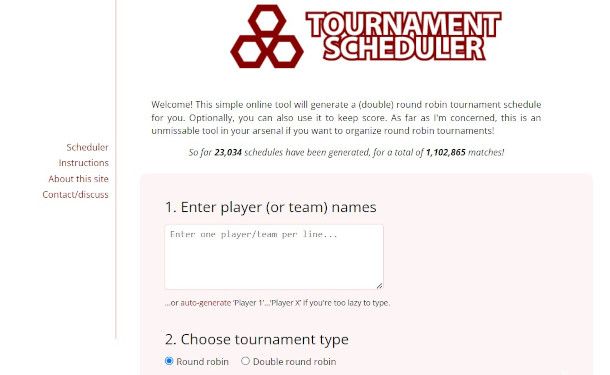
Oltre alla soluzione proposta nel capitolo precedente, naturalmente in Rete è possibile trovare molti altri programmi per creare calendari campionato. Di seguito ti riporto un elenco di risorse che reputo particolarmente idonee allo scopo.
- Tournament Scheduler (Online) — semplice strumento online in grado di generare automaticamente e gratuitamente un calendario di campionato in modalità round robin o con doppio girone.
- Bracket Fights (Online) — si tratta di una preziosa risorsa Web che permette di creare il tabellone di un campionato relativo a qualsiasi tipologia di competizione in maniera molto semplice e intuitiva, il tutto gratuitamente.
- Sport Team (Online) — generatore di eventi sportivi automatico per tornei di calcio e fantacalcio, ma anche per altri sport. Il risultato dell'elaborazione viene restituito in un formato compatibile con Excel o LibreOffice Calc.
- LeagueApps (Online) — piattaforma di gestione sportiva professionale che offre strumenti e risorse per organizzare e gestire diverse tipologie di attività, inclusi campionati e altre competizioni. Può essere utilizzata gratuitamente, me prevede il pagamento di una percentuale sulle transazioni realizzate mediante quest'ultima.

Autore
Salvatore Aranzulla
Salvatore Aranzulla è il blogger e divulgatore informatico più letto in Italia. Noto per aver scoperto delle vulnerabilità nei siti di Google e Microsoft. Collabora con riviste di informatica e cura la rubrica tecnologica del quotidiano Il Messaggero. È il fondatore di Aranzulla.it, uno dei trenta siti più visitati d'Italia, nel quale risponde con semplicità a migliaia di dubbi di tipo informatico. Ha pubblicato per Mondadori e Mondadori Informatica.






